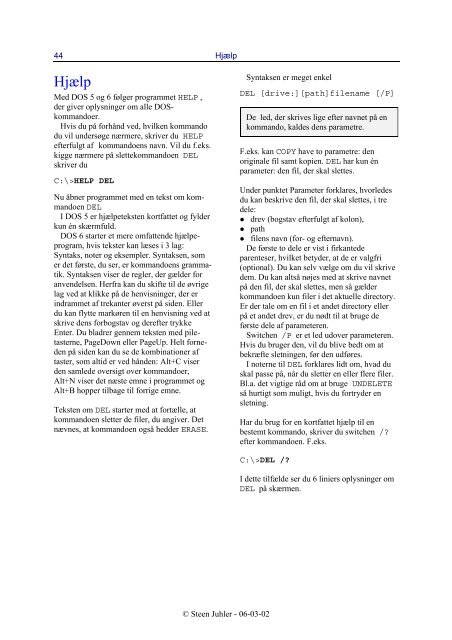Download PDF ved at højreklikke her - KnowWare
Download PDF ved at højreklikke her - KnowWare
Download PDF ved at højreklikke her - KnowWare
Create successful ePaper yourself
Turn your PDF publications into a flip-book with our unique Google optimized e-Paper software.
44<br />
Hjælp<br />
Med DOS 5 og 6 følger programmet HELP ,<br />
der giver oplysninger om alle DOSkommandoer.<br />
Hvis du på forhånd <strong>ved</strong>, hvilken kommando<br />
du vil undersøge nærmere, skriver du HELP<br />
efterfulgt af kommandoens navn. Vil du f.eks.<br />
kigge nærmere på slettekommandoen DEL<br />
skriver du<br />
C:\>HELP DEL<br />
Nu åbner programmet med en tekst om kommandoen<br />
DEL<br />
I DOS 5 er hjælpeteksten kortf<strong>at</strong>tet og fylder<br />
kun én skærmfuld.<br />
DOS 6 starter et mere omf<strong>at</strong>tende hjælpeprogram,<br />
hvis tekster kan læses i 3 lag:<br />
Syntaks, noter og eksempler. Syntaksen, som<br />
er det første, du ser, er kommandoens gramm<strong>at</strong>ik.<br />
Syntaksen viser de regler, der gælder for<br />
anvendelsen. Herfra kan du skifte til de øvrige<br />
lag <strong>ved</strong> <strong>at</strong> klikke på de henvisninger, der er<br />
indrammet af trekanter øverst på siden. Eller<br />
du kan flytte markøren til en henvisning <strong>ved</strong> <strong>at</strong><br />
skrive dens forbogstav og derefter trykke<br />
Enter. Du bladrer gennem teksten med piletasterne,<br />
PageDown eller PageUp. Helt forneden<br />
på siden kan du se de kombin<strong>at</strong>ioner af<br />
taster, som altid er <strong>ved</strong> hånden: Alt+C viser<br />
den samlede oversigt over kommandoer,<br />
Alt+N viser det næste emne i programmet og<br />
Alt+B hopper tilbage til forrige emne.<br />
Teksten om DEL starter med <strong>at</strong> fortælle, <strong>at</strong><br />
kommandoen sletter de filer, du angiver. Det<br />
nævnes, <strong>at</strong> kommandoen også hedder ERASE.<br />
Hjælp<br />
© Steen Juhler - 06-03-02<br />
Syntaksen er meget enkel<br />
DEL [drive:][p<strong>at</strong>h]filename [/P]<br />
De led, der skrives lige efter navnet på en<br />
kommando, kaldes dens parametre.<br />
F.eks. kan COPY have to parametre: den<br />
originale fil samt kopien. DEL har kun én<br />
parameter: den fil, der skal slettes.<br />
Under punktet Parameter forklares, hvorledes<br />
du kan beskrive den fil, der skal slettes, i tre<br />
dele:<br />
drev (bogstav efterfulgt af kolon),<br />
p<strong>at</strong>h<br />
filens navn (for- og efternavn).<br />
De første to dele er vist i firkantede<br />
parenteser, hvilket betyder, <strong>at</strong> de er valgfri<br />
(optional). Du kan selv vælge om du vil skrive<br />
dem. Du kan altså nøjes med <strong>at</strong> skrive navnet<br />
på den fil, der skal slettes, men så gælder<br />
kommandoen kun filer i det aktuelle directory.<br />
Er der tale om en fil i et andet directory eller<br />
på et andet drev, er du nødt til <strong>at</strong> bruge de<br />
første dele af parameteren.<br />
Switchen /P er et led udover parameteren.<br />
Hvis du bruger den, vil du blive bedt om <strong>at</strong><br />
bekræfte sletningen, før den udføres.<br />
I noterne til DEL forklares lidt om, hvad du<br />
skal passe på, når du sletter en eller flere filer.<br />
Bl.a. det vigtige råd om <strong>at</strong> bruge UNDELETE<br />
så hurtigt som muligt, hvis du fortryder en<br />
sletning.<br />
Har du brug for en kortf<strong>at</strong>tet hjælp til en<br />
bestemt kommando, skriver du switchen /?<br />
efter kommandoen. F.eks.<br />
C:\>DEL /?<br />
I dette tilfælde ser du 6 liniers oplysninger om<br />
DEL på skærmen.